Dell Data Security Server -hallintakonsolin määrittäminen
Сводка: Dell Data Security (aiemmin Dell Data Protection) -palvelimen hallintakonsolin alustava määritys voidaan suorittaa noudattamalla näitä ohjeita.
Симптомы
Dell Data Security (aiemmin Dell Data Protection) -palvelimen hallintakonsoli on määritettävä ennen päätepisteiden hallintaa.
Tuotteet, joita asia koskee:
- Dell Security Management Server
- Dell Data Protection | Enterprise Edition
- Dell Security Management Server Virtual
- Dell Data Protection | Virtual Edition
Versiot, joita asia koskee:
- 8.0.0 ja uudemmat
Причина
Разрешение
Dell Data Security -palvelimen hallintakonsolin määritysohjeet vaihtelevat seuraavien välillä:
- 11.0.0 ja uudemmat
- Versiot 10.2.13–10.2.14
- 10.2.12
- Versiot 10.2.10–10.2.11
- Versiot 9.2.0–10.2.9
- 8.0.0–9.1.5
Katso asianmukaiset hallintakonsolikokoonpanot valitsemalla asianmukainen Dell Data Security -palvelinversio. Katso versiotiedot artikkelista Dell Data Security- tai Dell Data Protection Server -version tunnistaminen (englanninkielinen).
11.0.0 ja uudemmat
Asennuksen jälkeen järjestelmänvalvoja voi määrittää toimialueen käyttöoikeudet, järjestelmänvalvojan oikeudet, volyymioikeudet, palvelujen hallinnan ja alkukäytännöt. Katso lisätietoja valitsemalla asianmukainen tehtävä.
- Kirjaudu Dell Data Security -hallintakonsoliin.
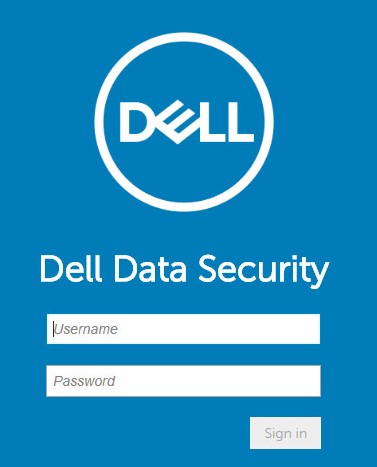
- Valitse vasemmanpuoleisesta valikkoruudusta Populations ja sitten Domains.
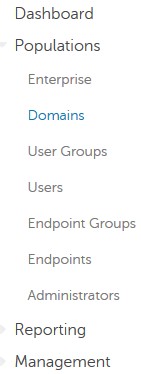
- Valitse Add.
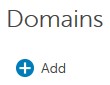
- Add Domain (Lisää toimialue) -valikossa:
- Kirjoita toimialueen DNS-liite.
- Lisää halutessasi portti.
- Halutessasi voit ottaa Suojatun LDAP:n käyttöön napsauttamalla.
- Kirjoita toimialueen palvelutilin käyttäjätunnus ja salasana .
- Kirjoita tarvittaessa toimialueen aliakset ja valitse kunkin aliaksen jälkeen Lisää .
- Valitse Add Domain (Lisää toimialue).
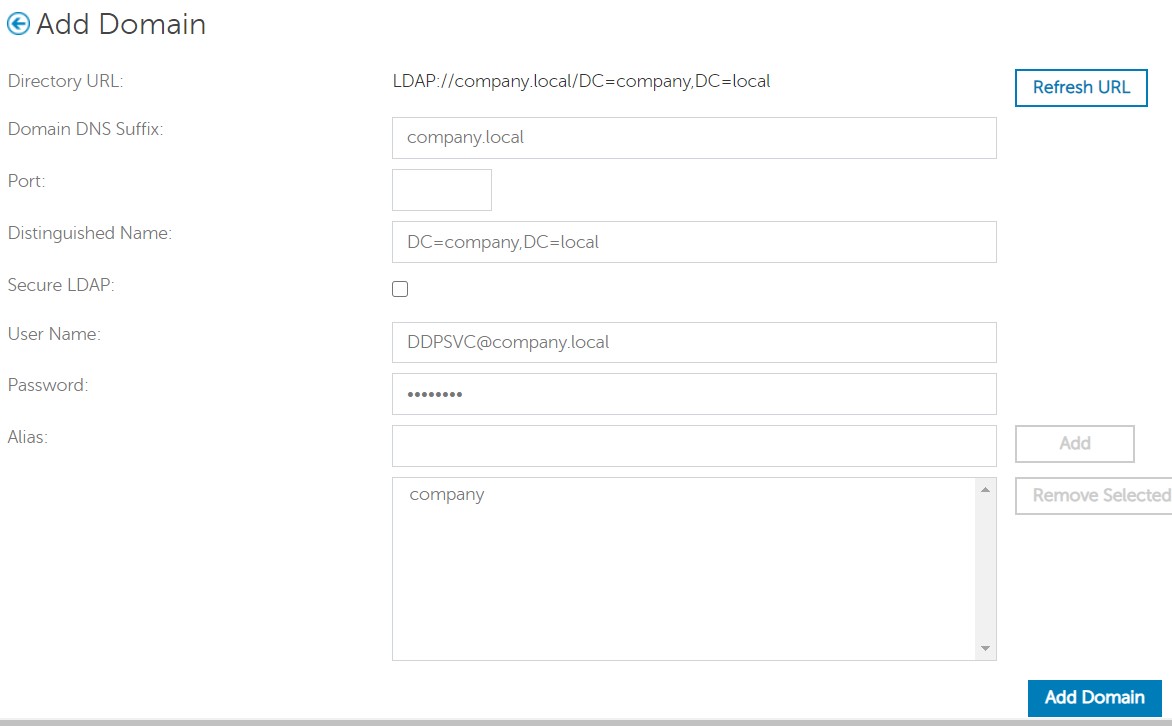
- Porttia 389 käytetään, jos se jätetään tyhjentämättömäksi.
- Distinguished Name (Yksilöity nimi) lisätään automaattisesti, kun Host Name (Isäntänimi) -kentässä napsautetaan poispäin.
- ympäristösi saattaa poiketa näyttökuvan esimerkeistä.
- Salasanattomaan todennukseen voidaan käyttää Active Directory Federation Services (AD FS)- ja Azure Active Directory -yhteyksien määritystä tunnistetietojen vahvistusta varten. Lisätietoja on Dell Encryption Enterprisen määrittämisessä todennukseen Windows Hellon avulla.
Dell Technologies suosittelee, että kullekin yksittäiselle järjestelmänvalvojalle määrätään asianmukaiset oikeudet, jotta voidaan luoda jäljitysketju käyttöoikeuksia, tietoavainpyyntöjä ja käytäntömuutoksia varten.
- Kirjaudu Dell Data Security -hallintakonsoliin.
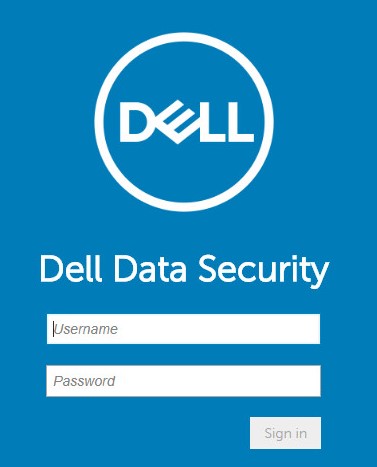
- Valitse vasemmanpuoleisesta valikkoruudusta Populations ja Users.
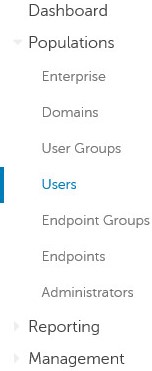
- Valitse Lisää käyttäjiä toimialueittain -painike.
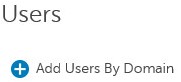
- Add Users By Domain (Lisää käyttäjiä toimialueittain) -valikossa:
- Valitse toimialue avattavasta ylävalikosta.
- Kirjoita lisättävän Active Directory -tilin koko nimi .
- Valitse hakua varten Joko Common Name, Universal Principal Name tai sAM Account Name .
- Valitse Search.
- Napsauta tiliä hakutuloksissa.
- Valitse Add.
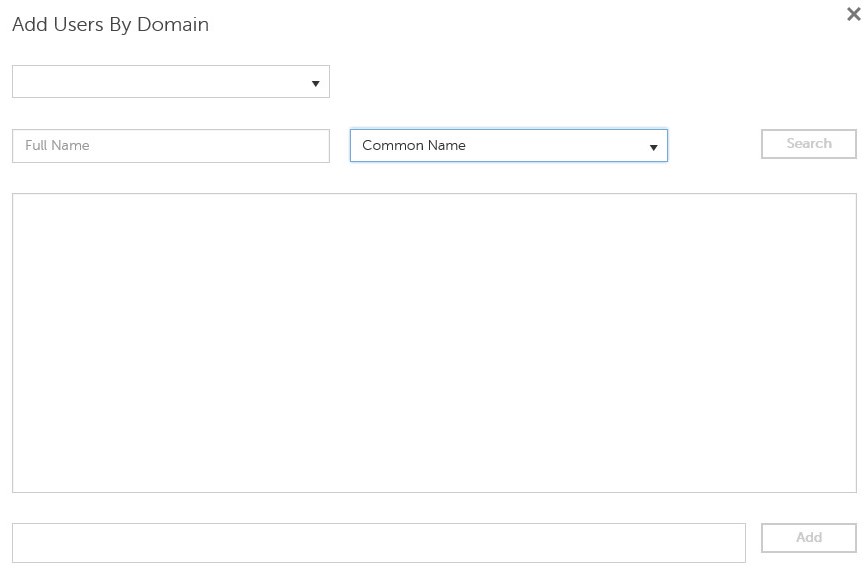
- Jos haet Universal Principal -nimellä, koko tilin nimi on täytettävä.
- Esimerkki: Jane_Doe@Dell.com
- Haussa voi käyttää yleismerkkiä (*) koko nimen lisäämisen sijaan.
- Esimerkki:
Jan*
- Esimerkki:
- Valitse oikeasta alakulmasta päivityspainike.

- Valitse juuri lisäämäsi tili luettelosta.
- Valitse Admin (Järjestelmänvalvoja) - välilehti.

- Tarkista kaikki haluttu järjestelmänvalvojan roolit ja valitse Tallenna.
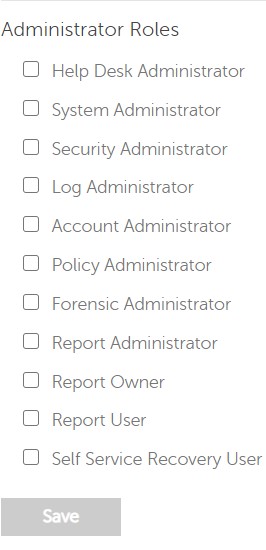
Oikeudet ovat ohjelmistolisenssejä, joilla ostetut ohjelmistot vahvistetaan ja jotka ovat saatavilla:
- Tietyissä Dell-laitteissa (pakkauksessa) https://www.dell.com/
- joukkona ottamalla yhteyttä myyntiasiantuntijaan
Volyymikäyttöoikeudet on ladattava hallintakonsoliin ennen Dell Data Security -tuotteen aktivointia. OTB (On-the-box) -käyttöoikeudet aktivoidaan Dell Data Security -tuotteen määrittämisen jälkeen.
- Kirjaudu Dell Data Security -hallintakonsoliin.
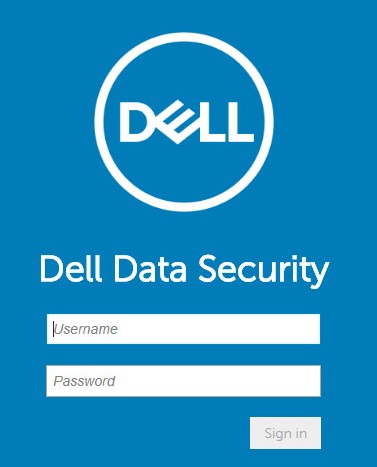
- Valitse vasemmanpuoleisesta valikkoruudusta Management (Hallinta ) ja License Management (Käyttöoikeuksien hallinta).
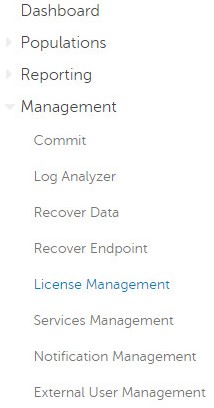
- Valitse Choose File.
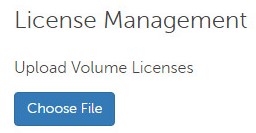
- Siirry xml-tiedostoon ja kaksoisnapsauta sitä.

- Valitse OK.
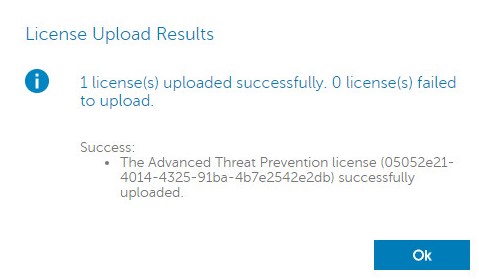
Palveluiden hallinnan määritystä tarvitaan ainoastaan, jos käytössä on Dell Endpoint Security Suite Enterprise. Ennen valmistelua Advanced Threat Prevention -käyttöoikeus on tuotava konsoliin aiemmin tässä artikkelissa kuvatulla oikeuksien prosessilla.
- Kirjaudu Dell Data Security -hallintakonsoliin.
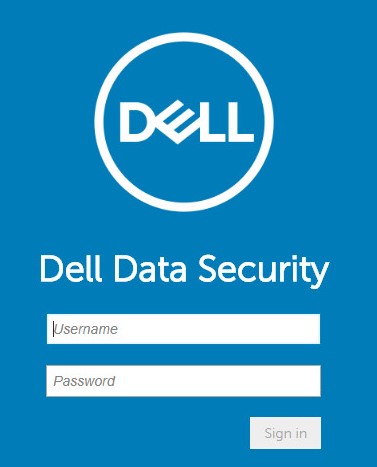
- Valitse vasemmanpuoleisesta valikkoruudusta Hallinta ja Sitten Palvelujen hallinta.
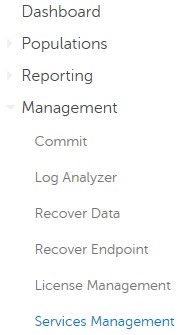
- Valitse Määritä Advanced Threat Prevention -palvelu.
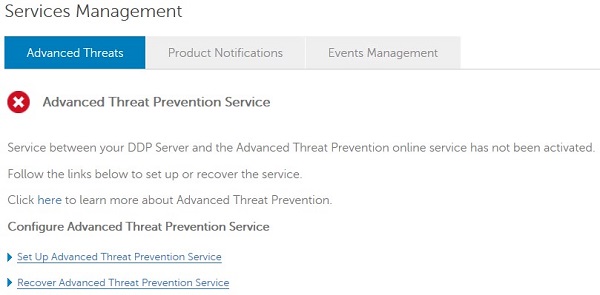
- Valitse Next.
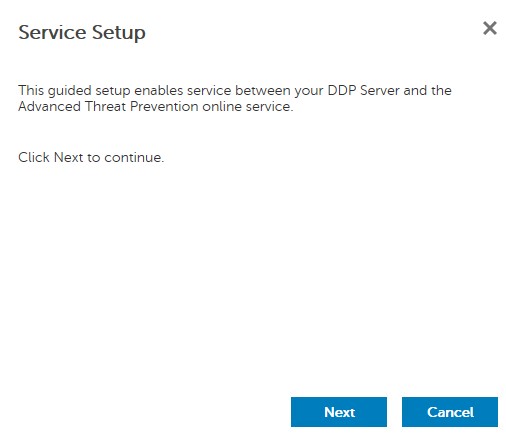
- Valitse alue ja valitse Seuraava.
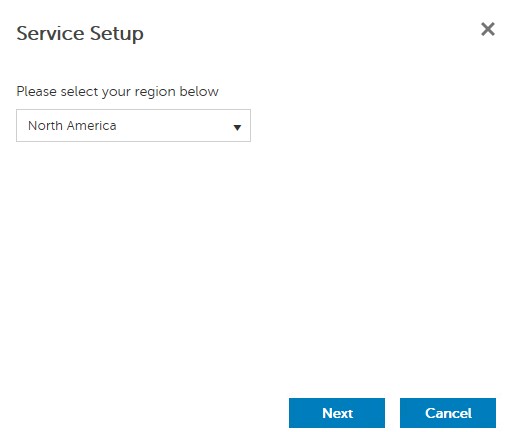
- Hyväksy ehdot ja valitse Seuraava.
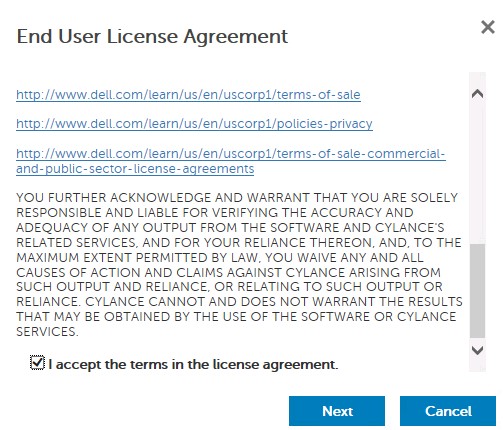
- Service Setup (Huoltoasetukset) -valikossa:
- Kirjoita yrityksen nimi.
- Kirjoita yhteyshenkilön nimi.
- Kirjoita yhteyshenkilön sähköpostiosoite.
- Kirjoita maa.
- Valitse Next.
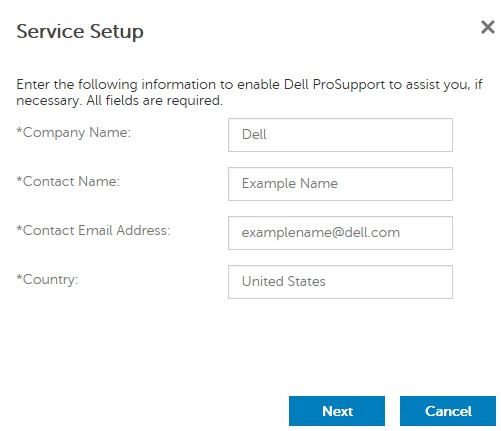
- Certificate Backup (Varmenteiden varmuuskopiointi) -valikossa:
- Lataa varmenne palautussijaintiin .
- Tarkista , että olen varmuuskopioinut Advanced Threat Prevention -varmenteen.
- Valitse Next.
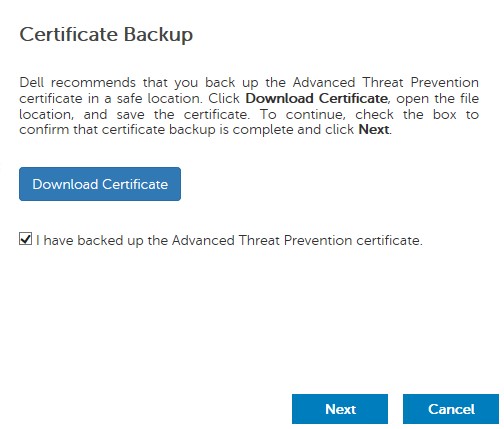
- Valitse OK.
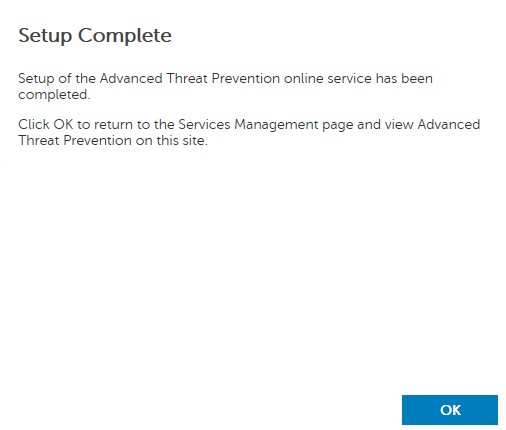
- Kirjaudu Dell Data Security -hallintakonsoliin.
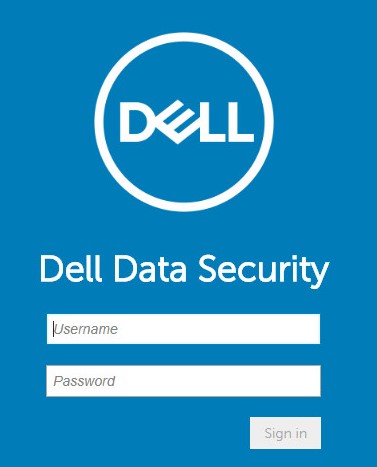
- Valitse vasemmanpuoleisesta valikkoruudusta Hallinta ja Vahvista.
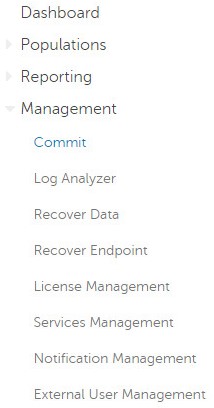
- Kirjoita kommentti ja valitse Vahvista käytännöt.
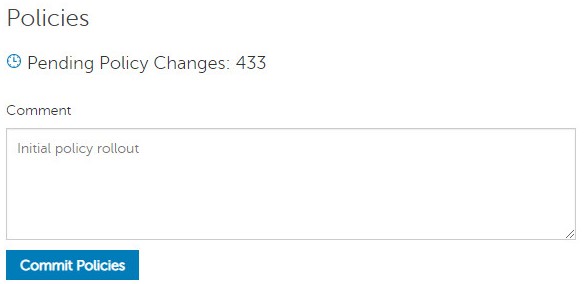
Versiot 10.2.13–10.2.14
Asennuksen jälkeen järjestelmänvalvoja voi määrittää toimialueen käyttöoikeudet, järjestelmänvalvojan oikeudet, volyymioikeudet, palvelujen hallinnan ja alkukäytännöt. Katso lisätietoja valitsemalla asianmukainen tehtävä.
- Kirjaudu Dell Data Security -hallintakonsoliin.
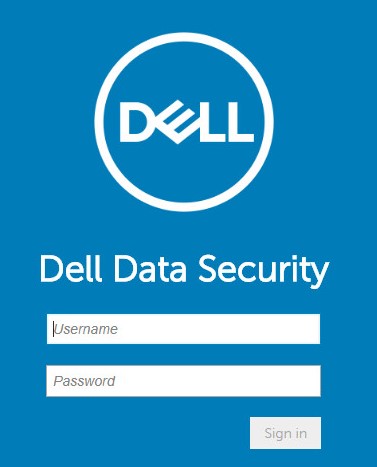
- Valitse vasemmanpuoleisesta valikkoruudusta Populations ja sitten Domains.
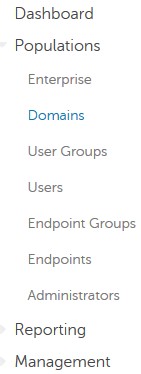
- Valitse Add.
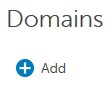
- Add Domain (Lisää toimialue) -valikossa:
- Kirjoita toimialueen DNS-liite.
- Lisää halutessasi portti.
- Halutessasi voit ottaa Suojatun LDAP:n käyttöön napsauttamalla.
- Kirjoita toimialueen palvelutilin käyttäjätunnus ja salasana .
- Kirjoita tarvittaessa toimialueen aliakset ja valitse kunkin aliaksen jälkeen Lisää .
- Valitse Add Domain (Lisää toimialue).
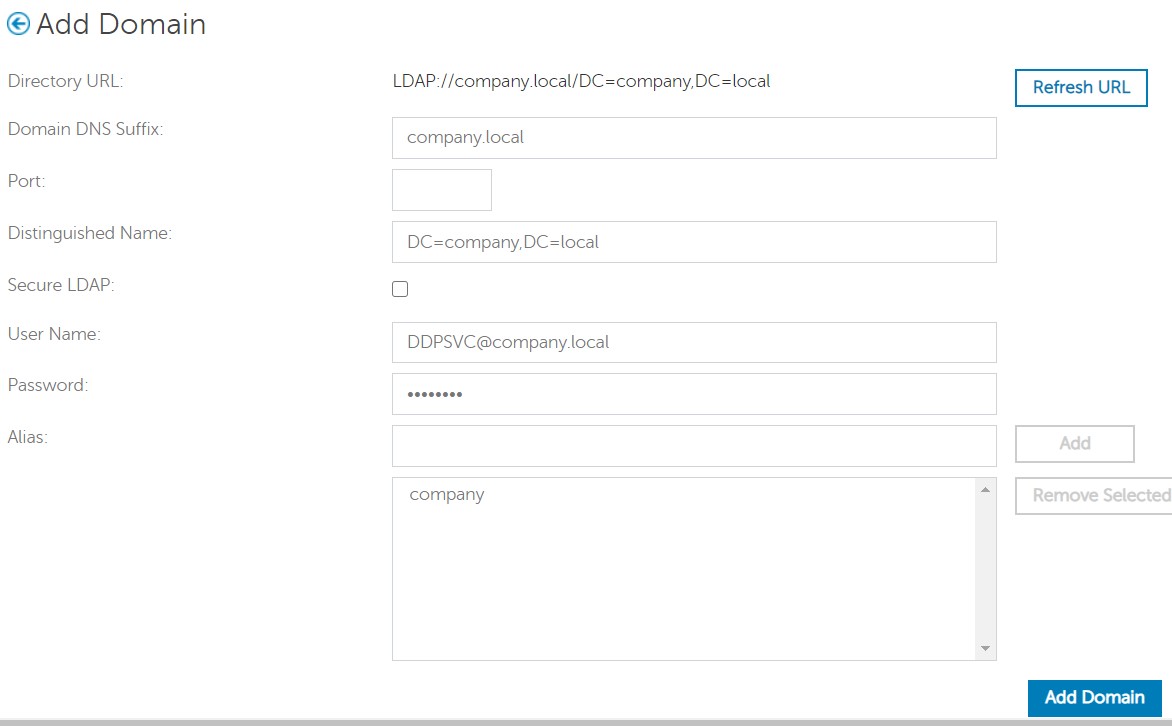
- Porttia 389 käytetään, jos se jätetään tyhjentämättömäksi.
- Distinguished Name (Yksilöity nimi) lisätään automaattisesti, kun Host Name (Isäntänimi) -kentässä napsautetaan poispäin.
- ympäristösi saattaa poiketa näyttökuvan esimerkeistä.
Dell Technologies suosittelee, että kullekin yksittäiselle järjestelmänvalvojalle määrätään asianmukaiset oikeudet, jotta voidaan luoda jäljitysketju käyttöoikeuksia, tietoavainpyyntöjä ja käytäntömuutoksia varten.
- Kirjaudu Dell Data Security -hallintakonsoliin.

- Valitse vasemmanpuoleisesta valikkoruudusta Populations ja Users.
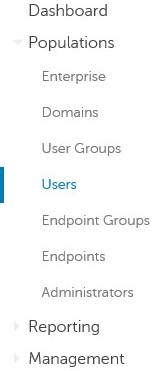
- Valitse Lisää käyttäjiä toimialueen mukaan.
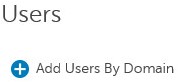
- Add Users By Domain (Lisää käyttäjiä toimialueittain) -valikossa:
- Valitse toimialue avattavasta ylävalikosta.
- Kirjoita lisättävän Active Directory -tilin koko nimi .
- Valitse hakua varten Joko Common Name, Universal Principal Name tai sAM Account Name .
- Valitse Search.
- Napsauta tiliä hakutuloksissa.
- Valitse Add.
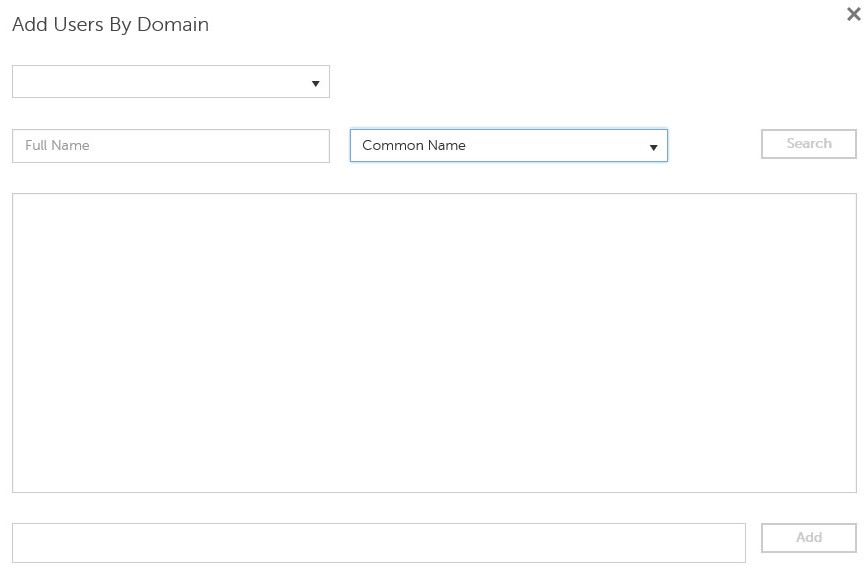
- Jos haet Universal Principal -nimellä, koko tilin nimi on täytettävä.
- Esimerkki: Jane_Doe@Dell.com
- Haussa voi käyttää yleismerkkiä (*) koko nimen lisäämisen sijaan.
- Esimerkki:
Jan*
- Esimerkki:
- Valitse oikeasta alakulmasta päivityspainike.

- Valitse juuri lisäämäsi tili luettelosta.
- Valitse Admin (Järjestelmänvalvoja) - välilehti.

- Tarkista kaikki haluttu järjestelmänvalvojan roolit ja valitse Tallenna.
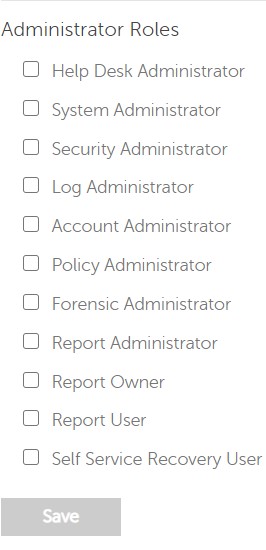
Oikeudet ovat ohjelmistolisenssejä, joilla ostetut ohjelmistot vahvistetaan ja jotka ovat saatavilla:
- Tietyissä Dell-laitteissa (pakkauksessa) https://www.dell.com/
- joukkona ottamalla yhteyttä myyntiasiantuntijaan
Volyymikäyttöoikeudet on ladattava hallintakonsoliin ennen Dell Data Security -tuotteen aktivointia. OTB (On-the-box) -käyttöoikeudet aktivoidaan Dell Data Security -tuotteen määrittämisen jälkeen.
- Kirjaudu Dell Data Security -hallintakonsoliin.
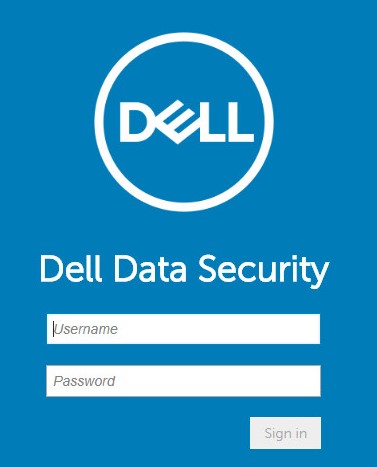
- Valitse vasemmanpuoleisesta valikkoruudusta Management (Hallinta ) ja License Management (Käyttöoikeuksien hallinta).
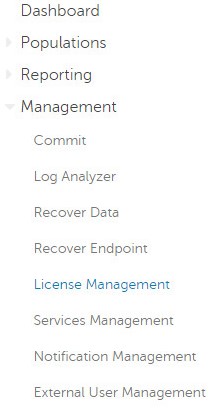
- Valitse Choose File.
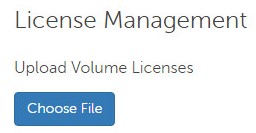
- Siirry xml-tiedostoon ja kaksoisnapsauta sitä.

- Valitse OK.
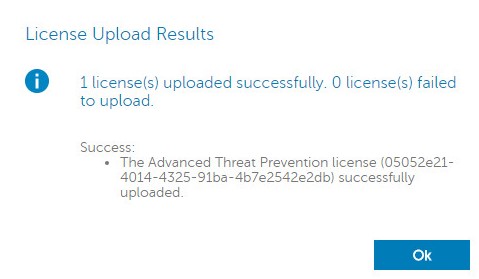
Palveluiden hallinnan määritystä tarvitaan ainoastaan, jos käytössä on Dell Endpoint Security Suite Enterprise. Ennen valmistelua Advanced Threat Prevention -käyttöoikeus on tuotava konsoliin aiemmin tässä artikkelissa kuvatulla oikeuksien prosessilla.
- Kirjaudu Dell Data Security -hallintakonsoliin.
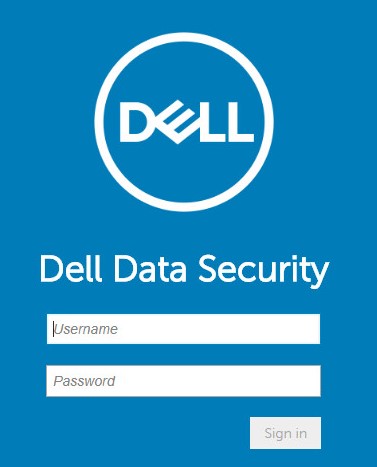
- Valitse vasemmanpuoleisesta valikkoruudusta Hallinta ja Sitten Palvelujen hallinta.
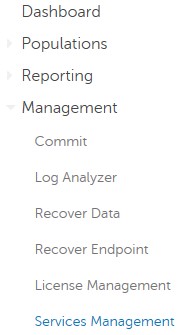
- Valitse Määritä Advanced Threat Prevention -palvelu.
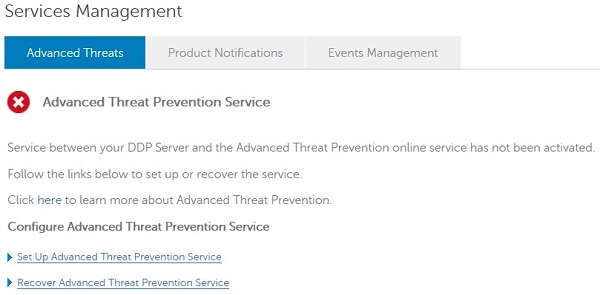
- Valitse Next.
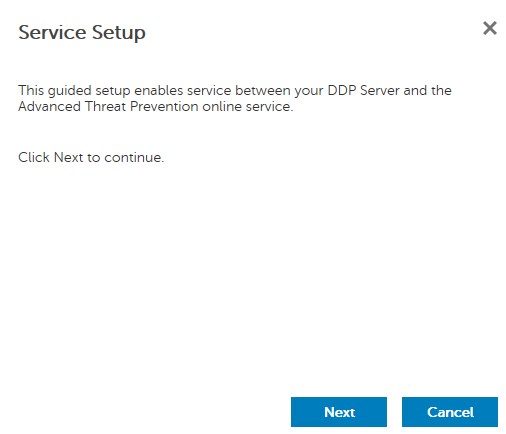
- Valitse alue ja valitse Seuraava.
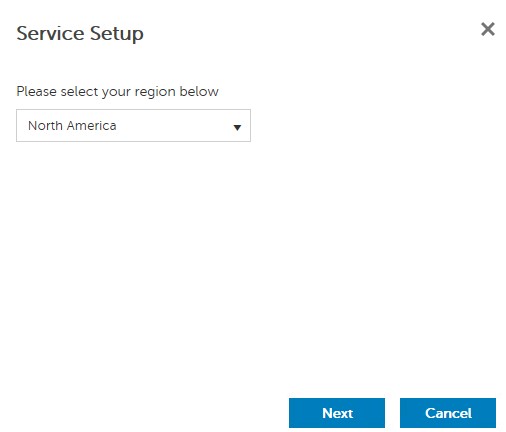
- Hyväksy ehdot ja valitse Seuraava.
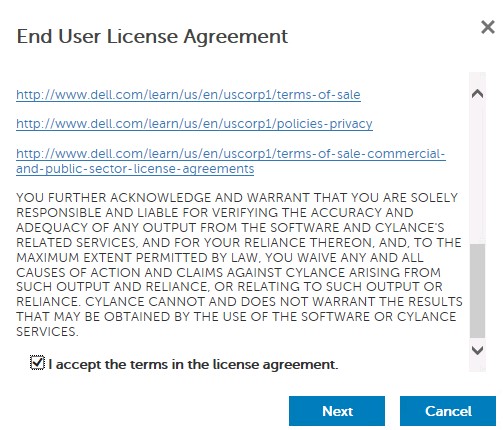
- Service Setup (Huoltoasetukset) -valikossa:
- Kirjoita yrityksen nimi.
- Kirjoita yhteyshenkilön nimi.
- Kirjoita yhteyshenkilön sähköpostiosoite.
- Kirjoita maa.
- Valitse Next.
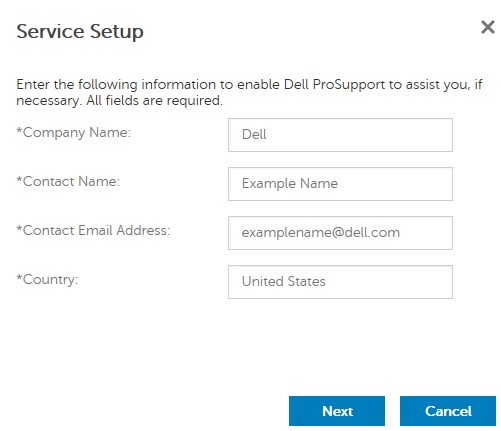
- Certificate Backup (Varmenteiden varmuuskopiointi) -valikossa:
- Lataa varmenne palautussijaintiin .
- Tarkista , että olen varmuuskopioinut Advanced Threat Prevention -varmenteen.
- Valitse Next.
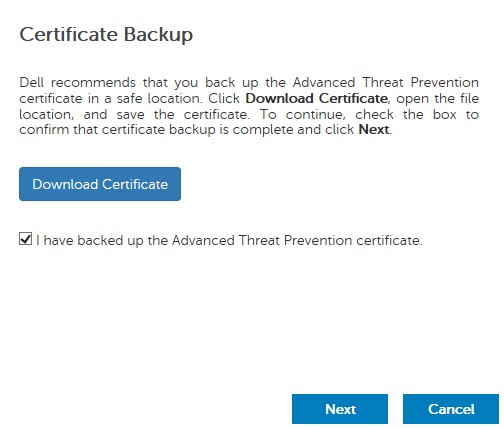
- Valitse OK.
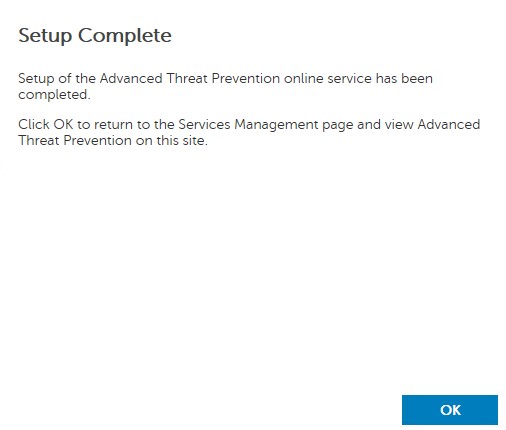
- Kirjaudu Dell Data Security -hallintakonsoliin.
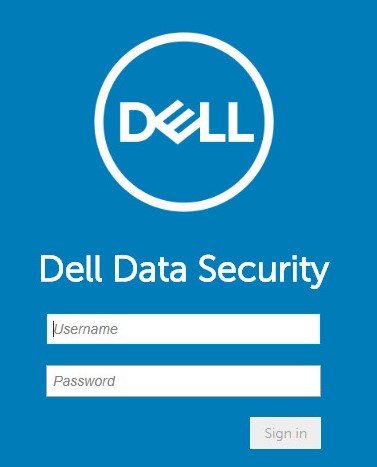
- Valitse vasemmanpuoleisesta valikkoruudusta Hallinta ja Vahvista.
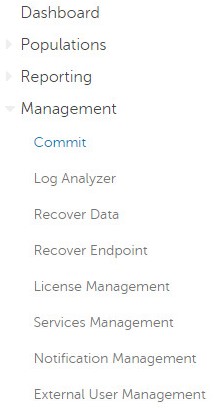
- Kirjoita kommentti ja valitse Vahvista käytännöt.
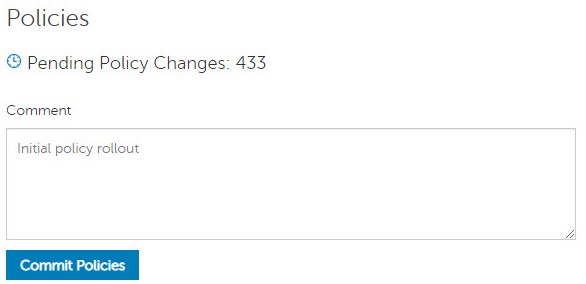
10.2.12
Asennuksen jälkeen järjestelmänvalvoja voi määrittää toimialueen käyttöoikeudet, järjestelmänvalvojan oikeudet, volyymioikeudet, palvelujen hallinnan ja alkukäytännöt. Katso lisätietoja valitsemalla asianmukainen tehtävä.
- Kirjaudu Dell Data Security -hallintakonsoliin.
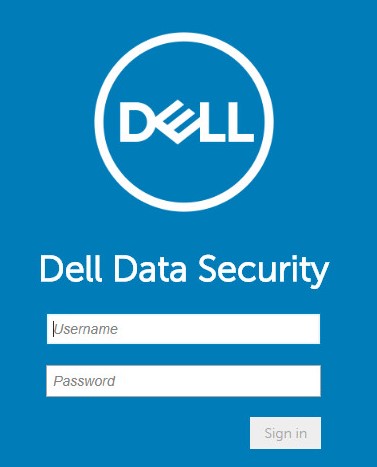
- Valitse vasemmanpuoleisesta valikkoruudusta Populations ja sitten Domains.
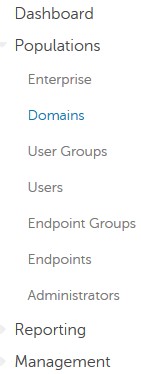
- Valitse Add.
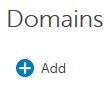
- Add Domain (Lisää toimialue) -valikossa:
- Kirjoita toimialueen DNS-liite.
- Lisää halutessasi portti.
- Halutessasi voit ottaa Suojatun LDAP:n käyttöön napsauttamalla.
- Kirjoita toimialueen palvelutilin käyttäjätunnus ja salasana .
- Kirjoita tarvittaessa toimialueen aliakset ja valitse kunkin aliaksen jälkeen Lisää .
- Valitse Add Domain (Lisää toimialue).
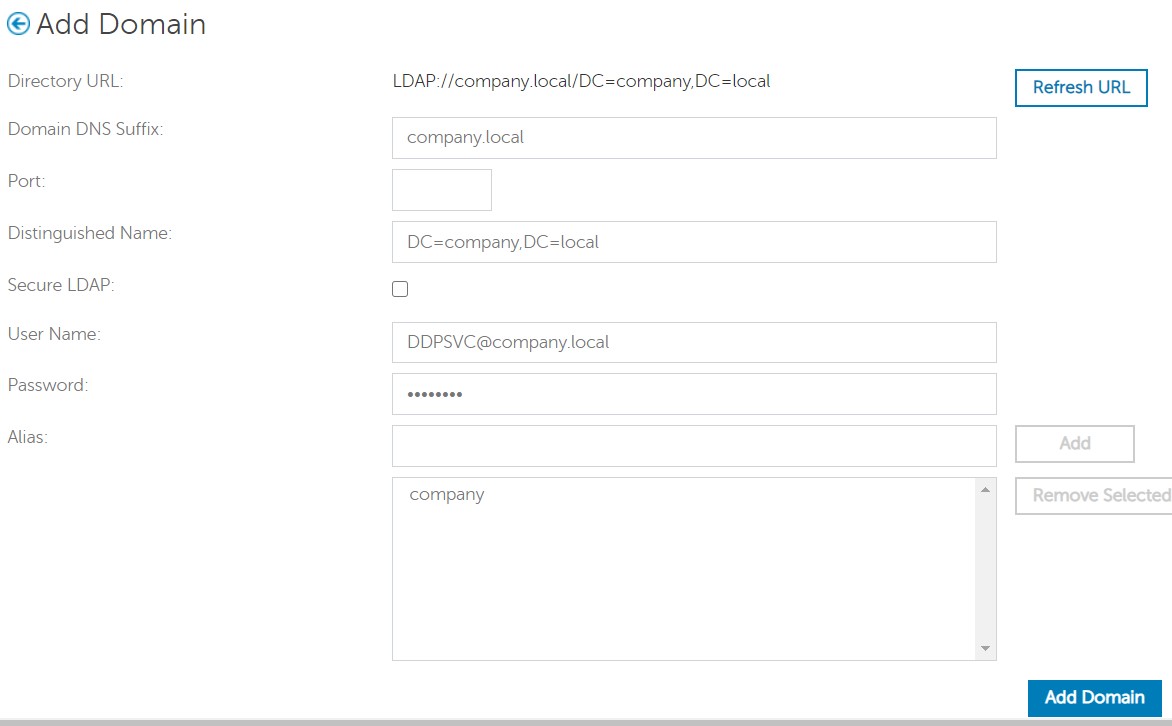
- Porttia 389 käytetään, jos se jätetään tyhjentämättömäksi.
- Distinguished Name (Yksilöity nimi) lisätään automaattisesti, kun Host Name (Isäntänimi) -kentässä napsautetaan poispäin.
- ympäristösi saattaa poiketa näyttökuvan esimerkeistä.
Dell Technologies suosittelee, että kullekin yksittäiselle järjestelmänvalvojalle määrätään asianmukaiset oikeudet, jotta voidaan luoda jäljitysketju käyttöoikeuksia, tietoavainpyyntöjä ja käytäntömuutoksia varten.
- Kirjaudu Dell Data Security -hallintakonsoliin.
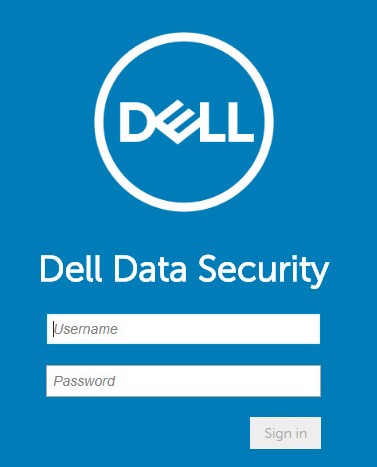
- Valitse vasemmanpuoleisesta valikkoruudusta Populations ja Users.
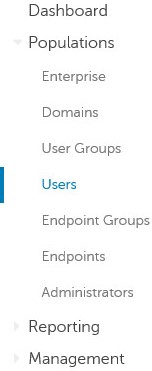
- Valitse Lisää käyttäjiä toimialueen mukaan.
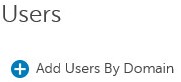
- Add Users By Domain (Lisää käyttäjiä toimialueittain) -valikossa:
- Valitse toimialue avattavasta ylävalikosta.
- Kirjoita lisättävän Active Directory -tilin koko nimi .
- Valitse hakua varten Joko Common Name, Universal Principal Name tai sAM Account Name .
- Valitse Search.
- Napsauta tiliä hakutuloksissa.
- Valitse Add.
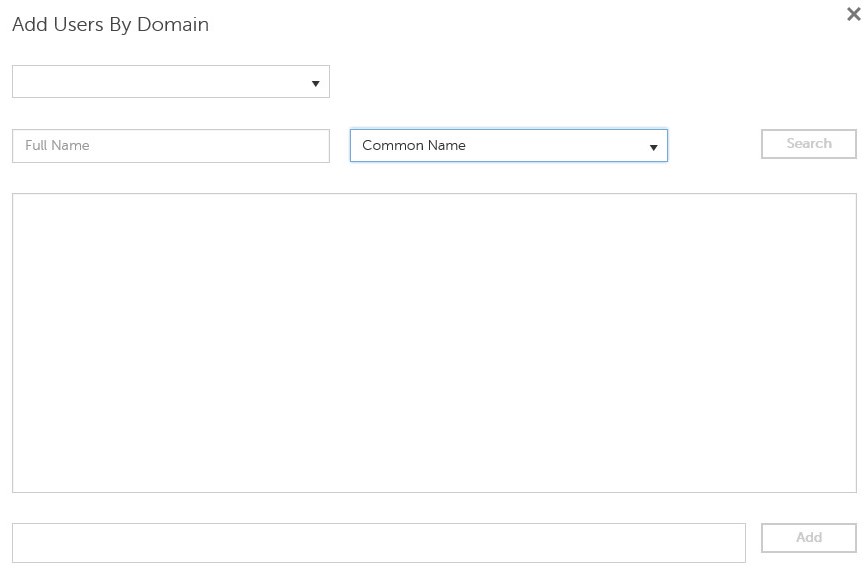
- Jos haet Universal Principal -nimellä, koko tilin nimi on täytettävä.
- Esimerkki: Jane_Doe@Dell.com
- Haussa voi käyttää yleismerkkiä (*) koko nimen lisäämisen sijaan.
- Esimerkki:
Jan*
- Esimerkki:
- Valitse oikeasta alakulmasta päivityspainike.

- Valitse juuri lisäämäsi tili luettelosta.
- Valitse Admin (Järjestelmänvalvoja) - välilehti.

- Tarkista kaikki haluttu järjestelmänvalvojan roolit ja valitse Tallenna.
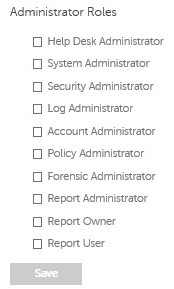
Oikeudet ovat ohjelmistolisenssejä, joilla ostetut ohjelmistot vahvistetaan ja jotka ovat saatavilla:
- Tietyissä Dell-laitteissa (pakkauksessa) https://www.dell.com/
- joukkona ottamalla yhteyttä myyntiasiantuntijaan
Volyymikäyttöoikeudet on ladattava hallintakonsoliin ennen Dell Data Security -tuotteen aktivointia. OTB (On-the-box) -käyttöoikeudet aktivoidaan Dell Data Security -tuotteen määrittämisen jälkeen.
- Kirjaudu Dell Data Security -hallintakonsoliin.
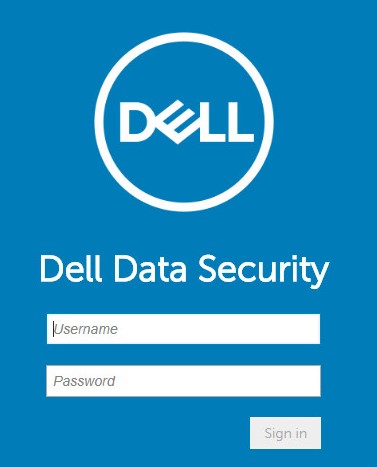
- Valitse vasemmanpuoleisesta valikkoruudusta Management (Hallinta ) ja License Management (Käyttöoikeuksien hallinta).
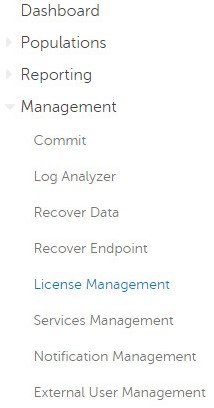
- Valitse Choose File.
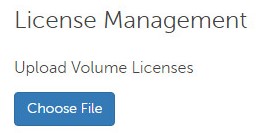
- Siirry xml-tiedostoon ja kaksoisnapsauta sitä.

- Valitse OK.
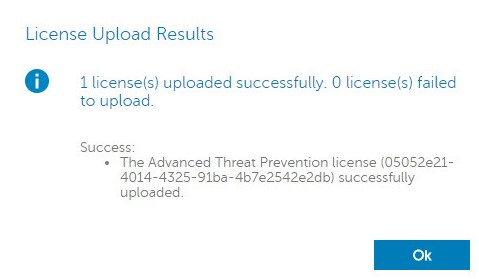
Palveluiden hallinnan määritystä tarvitaan ainoastaan, jos käytössä on Dell Endpoint Security Suite Enterprise. Ennen valmistelua Advanced Threat Prevention -käyttöoikeus on tuotava konsoliin aiemmin tässä artikkelissa kuvatulla oikeuksien prosessilla.
- Kirjaudu Dell Data Security -hallintakonsoliin.
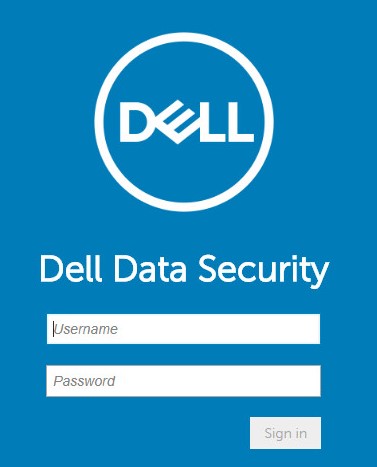
- Valitse vasemmanpuoleisesta valikkoruudusta Hallinta ja Sitten Palvelujen hallinta.
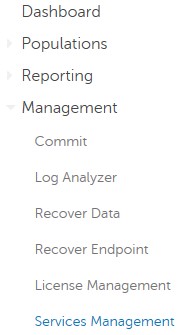
- Valitse Määritä Advanced Threat Prevention -palvelu.
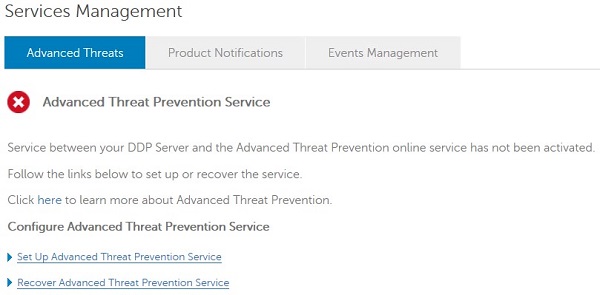
- Valitse Next.
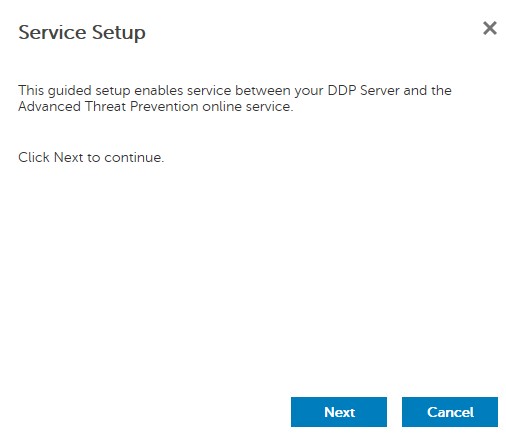
- Valitse alue ja valitse Seuraava.

- Hyväksy ehdot ja valitse Seuraava.
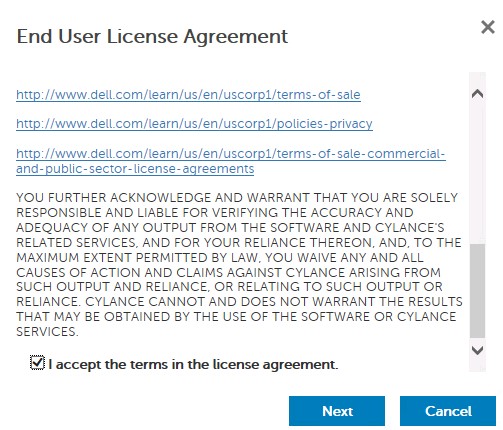
- Service Setup (Huoltoasetukset) -valikossa:
- Kirjoita yrityksen nimi.
- Kirjoita yhteyshenkilön nimi.
- Kirjoita yhteyshenkilön sähköpostiosoite.
- Kirjoita maa.
- Valitse Next.
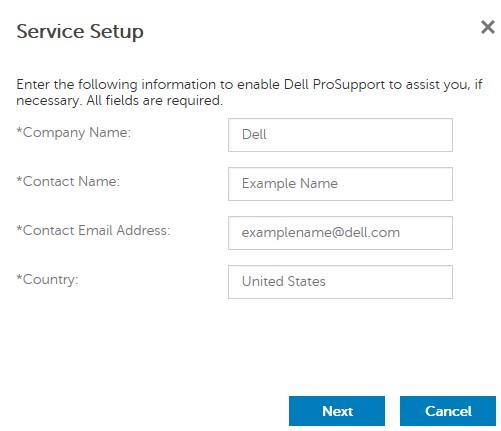
- Certificate Backup (Varmenteiden varmuuskopiointi) -valikossa:
- Lataa varmenne palautussijaintiin .
- Tarkista , että olen varmuuskopioinut Advanced Threat Prevention -varmenteen.
- Valitse Next.
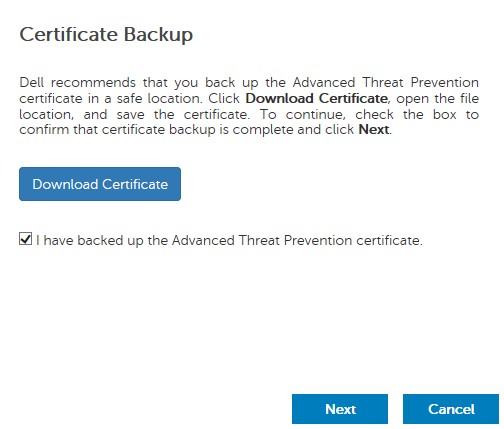
- Valitse OK.
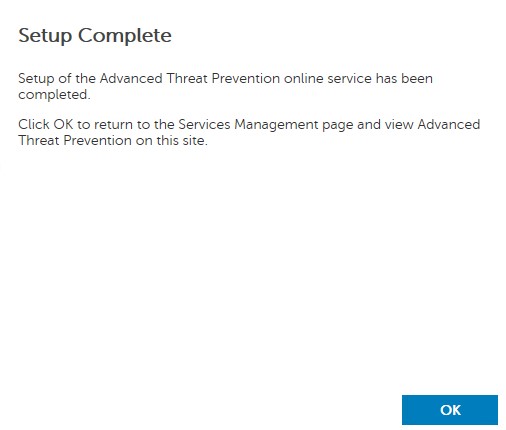
- Kirjaudu Dell Data Security -hallintakonsoliin.
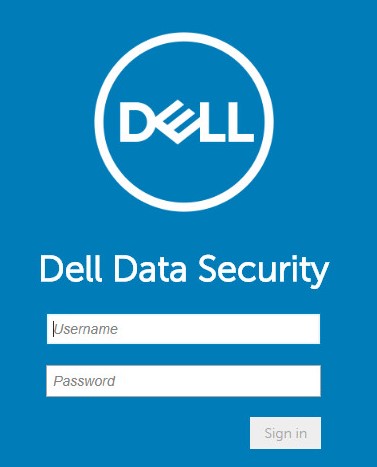
- Valitse vasemmanpuoleisesta valikkoruudusta Hallinta ja Vahvista.
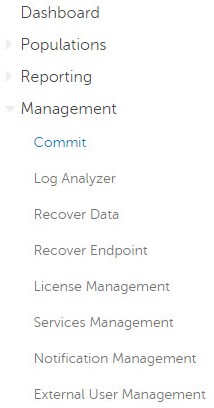
- Kirjoita kommentti ja valitse Vahvista käytännöt.
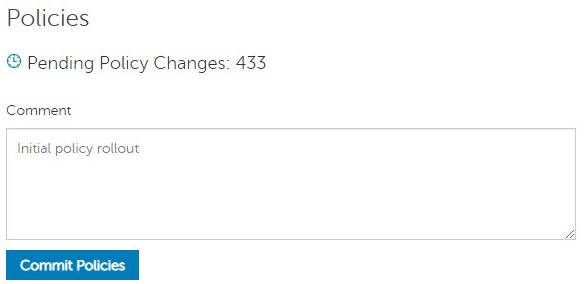
Versiot 10.2.10–10.2.11
Asennuksen jälkeen järjestelmänvalvoja voi määrittää toimialueen käyttöoikeudet, järjestelmänvalvojan oikeudet, volyymioikeudet, palvelujen hallinnan ja alkukäytännöt. Katso lisätietoja valitsemalla asianmukainen tehtävä.
- Kirjaudu Dell Data Security -hallintakonsoliin.
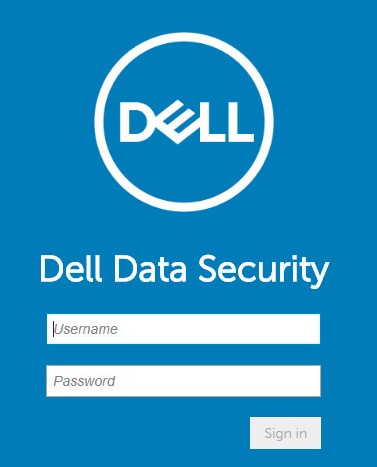
- Valitse vasemmanpuoleisesta valikkoruudusta Populations ja sitten Domains.
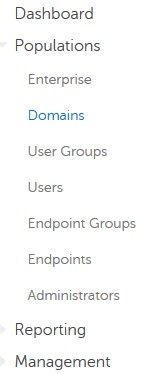
- Valitse Add.
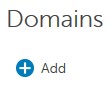
- Add Domain (Lisää toimialue) -valikossa:
- Kirjoita toimialueen DNS-liite.
- Lisää halutessasi portti.
- Kirjoita toimialueen palvelutilin käyttäjätunnus ja salasana .
- Kirjoita tarvittaessa toimialueen aliakset ja valitse kunkin aliaksen jälkeen Lisää .
- Valitse Add Domain (Lisää toimialue).
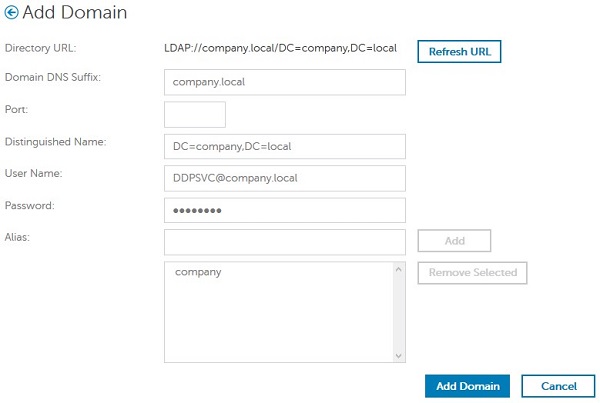
- Porttia 389 käytetään, jos se jätetään tyhjentämättömäksi.
- Distinguished Name (Yksilöity nimi) lisätään automaattisesti, kun Host Name (Isäntänimi) -kentässä napsautetaan poispäin.
- ympäristösi saattaa poiketa näyttökuvan esimerkeistä.
Dell Technologies suosittelee, että kullekin yksittäiselle järjestelmänvalvojalle määrätään asianmukaiset oikeudet, jotta voidaan luoda jäljitysketju käyttöoikeuksia, tietoavainpyyntöjä ja käytäntömuutoksia varten.
- Kirjaudu Dell Data Security -hallintakonsoliin.
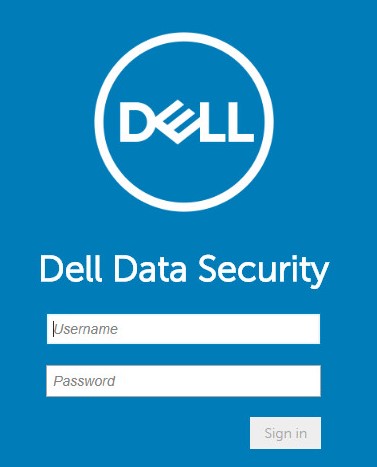
- Valitse vasemmanpuoleisesta valikkoruudusta Populations ja Users.
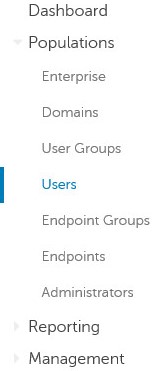
- Valitse Lisää käyttäjiä toimialueen mukaan.
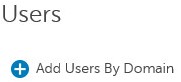
- Add Users By Domain (Lisää käyttäjiä toimialueittain) -valikossa:
- Valitse toimialue avattavasta ylävalikosta.
- Kirjoita lisättävän Active Directory -tilin koko nimi .
- Valitse hakua varten Joko Common Name, Universal Principal Name tai sAM Account Name .
- Valitse Search.
- Napsauta tiliä hakutuloksissa.
- Valitse Add.
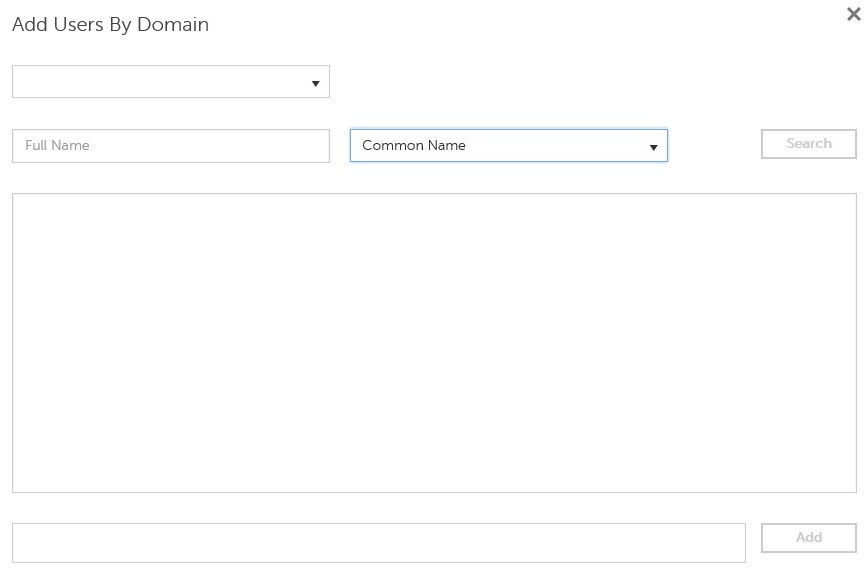
- Jos haet Universal Principal -nimellä, koko tilin nimi on täytettävä.
- Esimerkki: Jane_Doe@Dell.com
- Haussa voi käyttää yleismerkkiä (*) koko nimen lisäämisen sijaan.
- Esimerkki:
Jan*
- Esimerkki:
- Valitse oikeasta alakulmasta päivityspainike.

- Valitse juuri lisäämäsi tili luettelosta.
- Valitse Admin (Järjestelmänvalvoja) - välilehti.

- Tarkista kaikki haluttu järjestelmänvalvojan roolit ja valitse Tallenna.
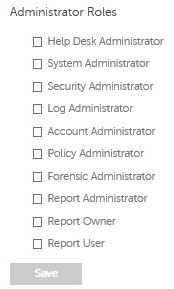
Oikeudet ovat ohjelmistolisenssejä, joilla ostetut ohjelmistot vahvistetaan ja jotka ovat saatavilla:
- Tietyissä Dell-laitteissa (pakkauksessa) https://www.dell.com/
- joukkona ottamalla yhteyttä myyntiasiantuntijaan
Volyymikäyttöoikeudet on ladattava hallintakonsoliin ennen Dell Data Security -tuotteen aktivointia. OTB (On-the-box) -käyttöoikeudet aktivoidaan Dell Data Security -tuotteen määrittämisen jälkeen.
- Kirjaudu Dell Data Security -hallintakonsoliin.
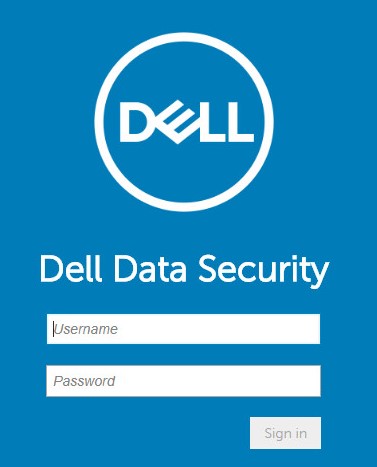
- Valitse vasemmanpuoleisesta valikkoruudusta Management (Hallinta ) ja License Management (Käyttöoikeuksien hallinta).
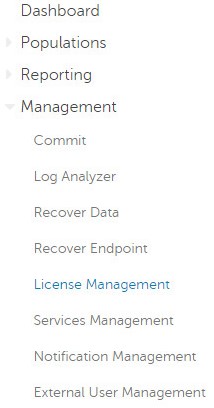
- Valitse Choose File.
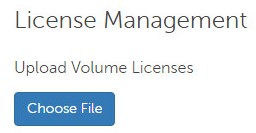
- Siirry xml-tiedostoon ja kaksoisnapsauta sitä.

- Valitse OK.
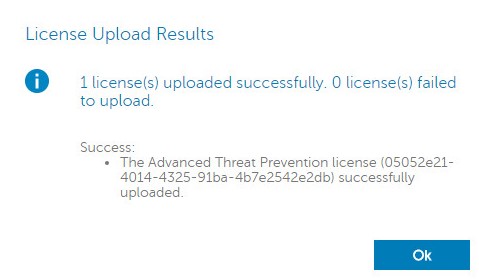
Palveluiden hallinnan määritystä tarvitaan ainoastaan, jos käytössä on Dell Endpoint Security Suite Enterprise. Ennen valmistelua Advanced Threat Prevention -käyttöoikeus on tuotava konsoliin aiemmin tässä artikkelissa kuvatulla oikeuksien prosessilla.
- Kirjaudu Dell Data Security -hallintakonsoliin.
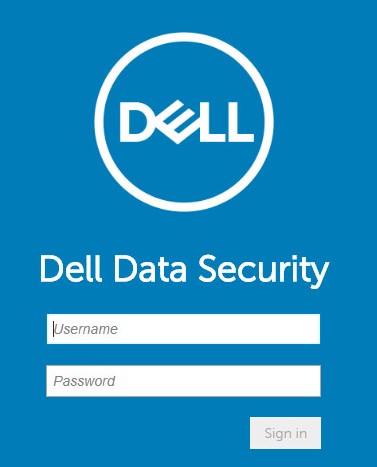
- Valitse vasemmanpuoleisesta valikkoruudusta Hallinta ja Sitten Palvelujen hallinta.
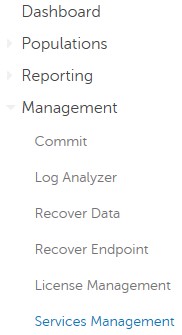
- Valitse Määritä Advanced Threat Prevention -palvelu.
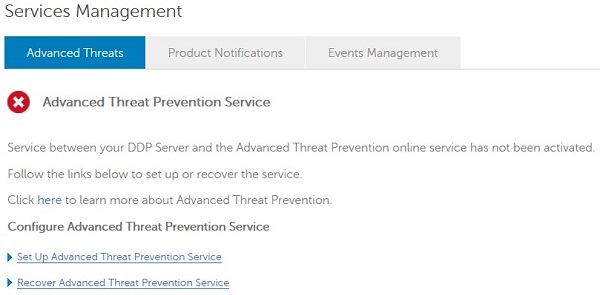
- Valitse Next.
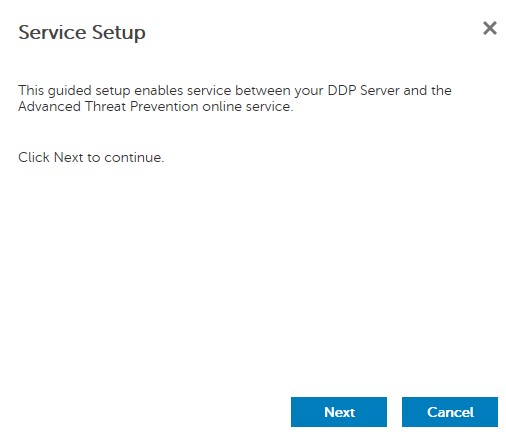
- Valitse alue ja valitse Seuraava.
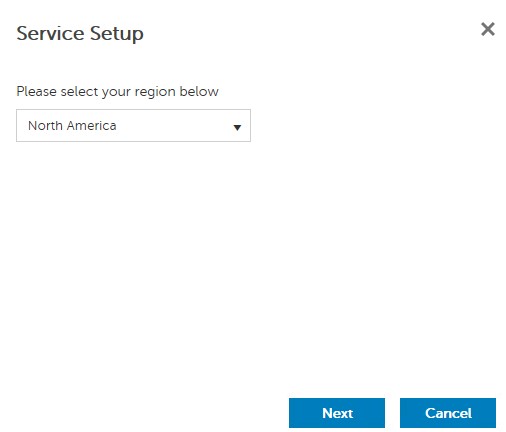
- Hyväksy ehdot ja valitse Seuraava.
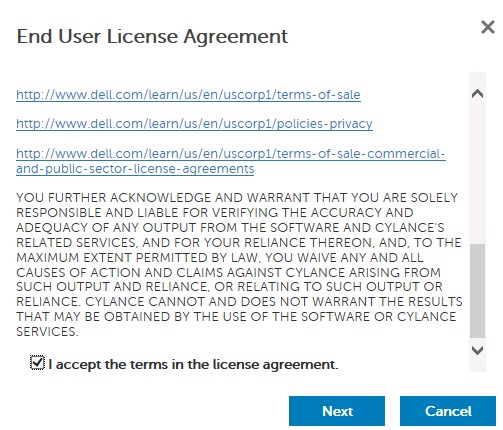
- Service Setup (Huoltoasetukset) -valikossa:
- Kirjoita yrityksen nimi.
- Kirjoita yhteyshenkilön nimi.
- Kirjoita yhteyshenkilön sähköpostiosoite.
- Kirjoita maa.
- Valitse Next.
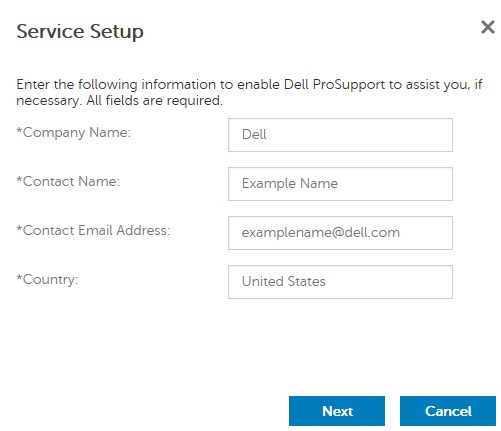
- Certificate Backup (Varmenteiden varmuuskopiointi) -valikossa:
- Lataa varmenne palautussijaintiin .
- Tarkista , että olen varmuuskopioinut Advanced Threat Prevention -varmenteen.
- Valitse Next.
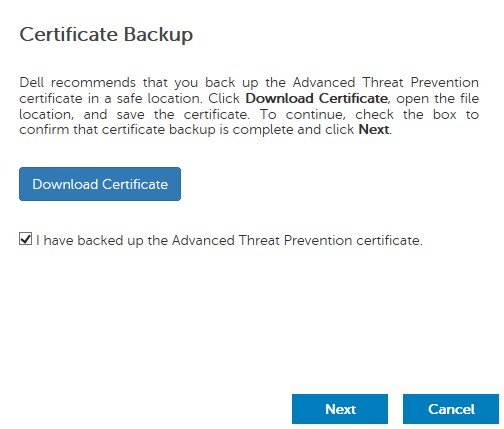
- Valitse OK.
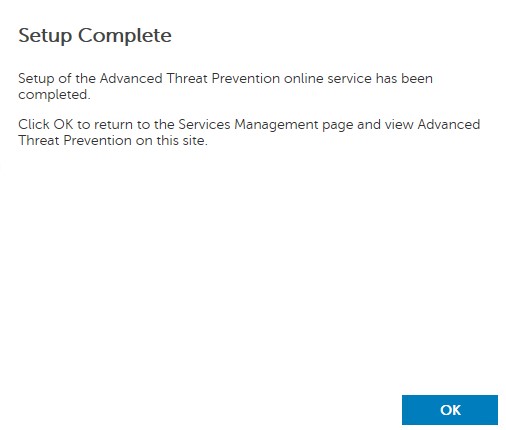
- Kirjaudu Dell Data Security -hallintakonsoliin.
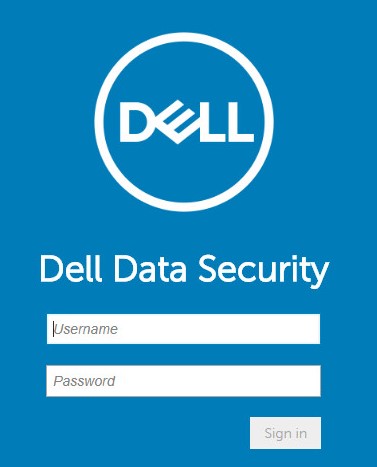
- Valitse vasemmanpuoleisesta valikkoruudusta Hallinta ja Vahvista.
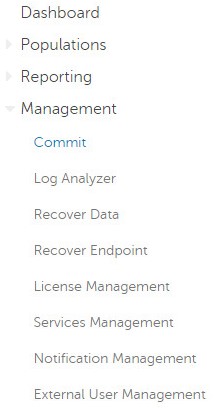
- Kirjoita kommentti ja valitse Vahvista käytännöt.
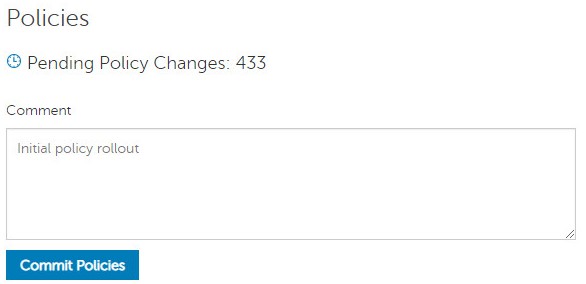
Versiot 9.2.0–10.2.9
Asennuksen jälkeen järjestelmänvalvoja voi määrittää toimialueen käyttöoikeudet, järjestelmänvalvojan oikeudet, volyymioikeudet, palvelujen hallinnan ja alkukäytännöt. Katso lisätietoja valitsemalla asianmukainen tehtävä.
- Kirjaudu Dell Data Security -hallintakonsoliin.
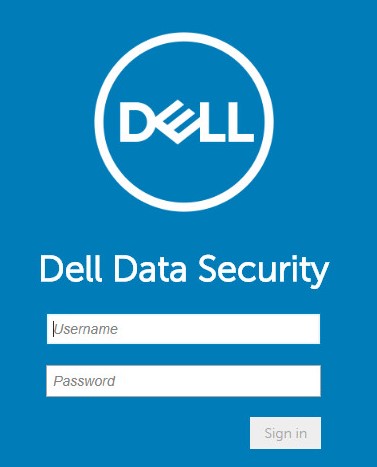
- Valitse vasemmanpuoleisesta valikkoruudusta Populations ja sitten Domains.
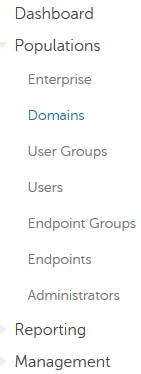
- Valitse Add.
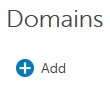
- Add Domain (Lisää toimialue) -valikossa:
- Kirjoita toimialueen DNS-liite.
- Lisää halutessasi portti.
- Ota halutessasi käyttöön Secure LDAP.
- Kirjoita toimialueen palvelutilin käyttäjätunnus ja salasana .
- Kirjoita tarvittaessa toimialueen aliakset ja valitse kunkin aliaksen jälkeen Lisää .
- Valitse Add Domain (Lisää toimialue).
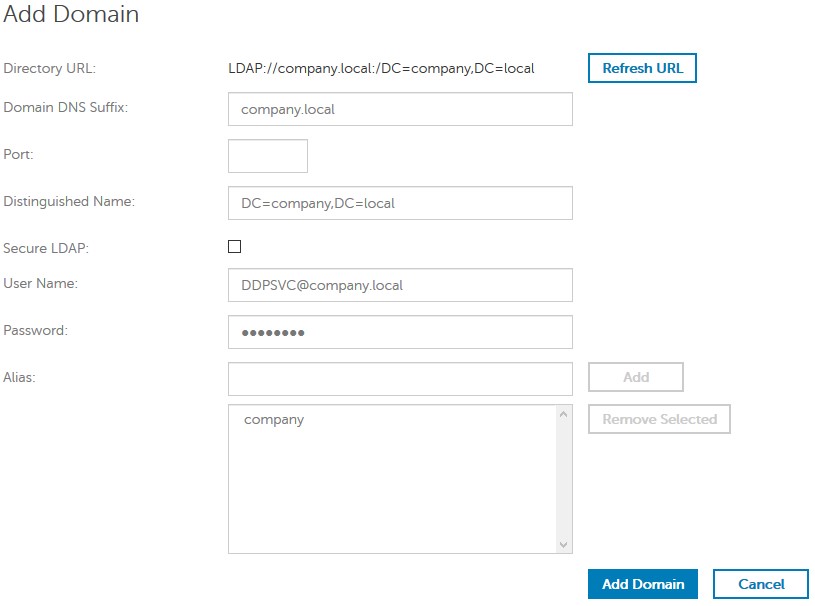
- Porttia 389 käytetään, jos se jätetään tyhjentämättömäksi.
- Distinguished Name (Yksilöity nimi) lisätään automaattisesti, kun Host Name (Isäntänimi) -kentässä napsautetaan poispäin.
- ympäristösi saattaa poiketa näyttökuvan esimerkeistä.
Dell Technologies suosittelee, että kullekin yksittäiselle järjestelmänvalvojalle määrätään asianmukaiset oikeudet, jotta voidaan luoda jäljitysketju käyttöoikeuksia, tietoavainpyyntöjä ja käytäntömuutoksia varten.
- Kirjaudu Dell Data Security -hallintakonsoliin.
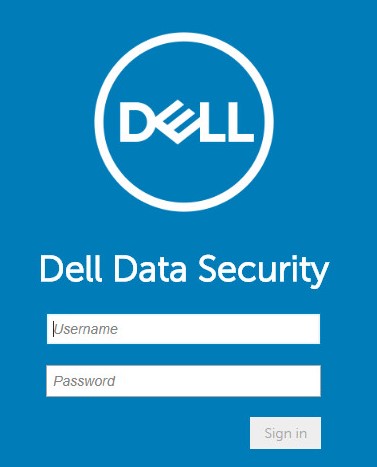
- Valitse vasemmanpuoleisesta valikkoruudusta Populations ja Users.
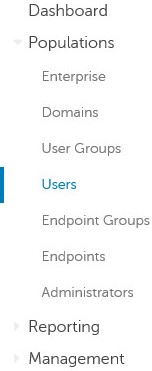
- Valitse Lisää käyttäjiä toimialueen mukaan.
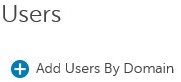
- Add Users By Domain (Lisää käyttäjiä toimialueittain) -valikossa:
- Valitse toimialue avattavasta ylävalikosta.
- Kirjoita lisättävän Active Directory -tilin koko nimi .
- Valitse hakua varten Joko Common Name, Universal Principal Name tai sAM Account Name .
- Valitse Search.
- Napsauta tiliä hakutuloksissa.
- Valitse Add.
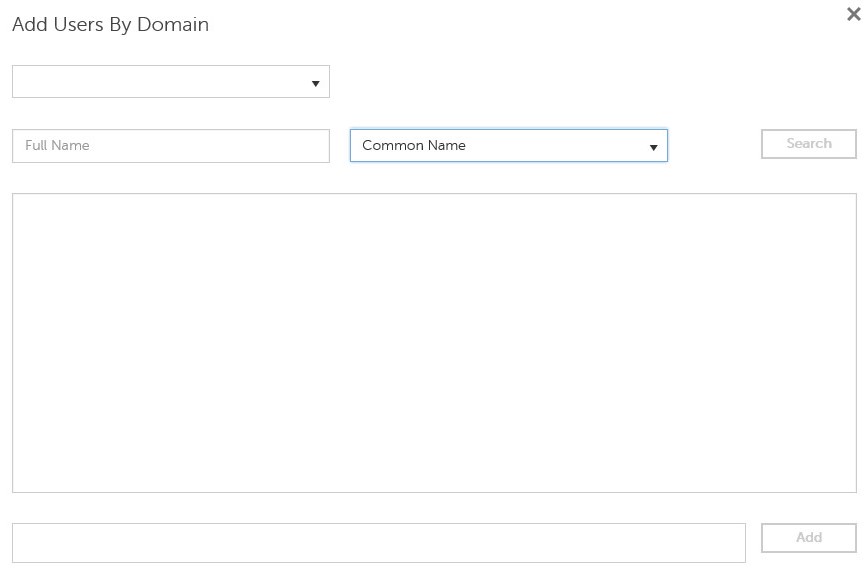
- Jos haet Universal Principal -nimellä, koko tilin nimi on täytettävä.
- Esimerkki: Jane_Doe@Dell.com
- Haussa voi käyttää yleismerkkiä (*) koko nimen lisäämisen sijaan.
- Esimerkki:
Jan*
- Esimerkki:
- Valitse oikeasta alakulmasta päivityspainike.

- Valitse juuri lisäämäsi tili luettelosta.
- Valitse Admin (Järjestelmänvalvoja) - välilehti.

- Tarkista kaikki haluttu järjestelmänvalvojan roolit ja valitse Tallenna.
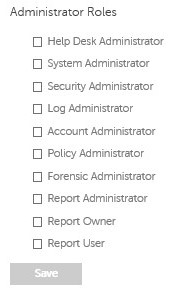
Oikeudet ovat ohjelmistolisenssejä, joilla ostetut ohjelmistot vahvistetaan ja jotka ovat saatavilla:
- Tietyissä Dell-laitteissa (pakkauksessa) https://www.dell.com/
- joukkona ottamalla yhteyttä myyntiasiantuntijaan
Volyymikäyttöoikeudet on ladattava hallintakonsoliin ennen Dell Data Security -tuotteen aktivointia. OTB (On-the-box) -käyttöoikeudet aktivoidaan Dell Data Security -tuotteen määrittämisen jälkeen.
- Kirjaudu Dell Data Security -hallintakonsoliin.
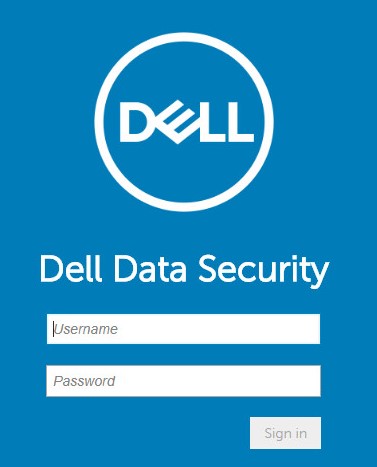
- Valitse vasemmanpuoleisesta valikkoruudusta Management (Hallinta ) ja License Management (Käyttöoikeuksien hallinta).
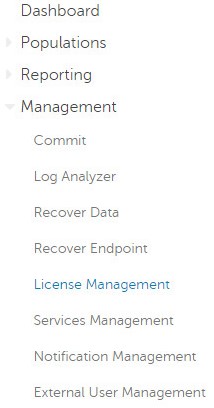
- Valitse Choose File.
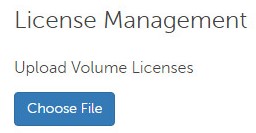
- Siirry xml-tiedostoon ja kaksoisnapsauta sitä.

- Valitse OK.
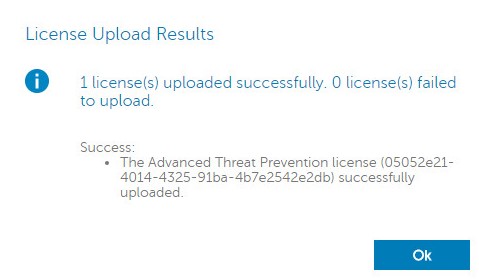
Palveluiden hallinnan määritystä tarvitaan ainoastaan, jos käytössä on Dell Endpoint Security Suite Enterprise. Ennen valmistelua Advanced Threat Prevention -käyttöoikeus on tuotava konsoliin aiemmin tässä artikkelissa kuvatulla oikeuksien prosessilla.
- Kirjaudu Dell Data Security -hallintakonsoliin.
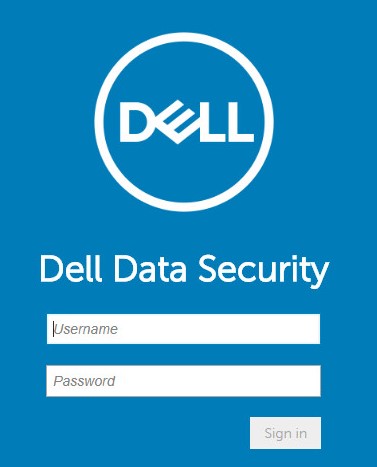
- Valitse vasemmanpuoleisesta valikkoruudusta Hallinta ja Sitten Palvelujen hallinta.
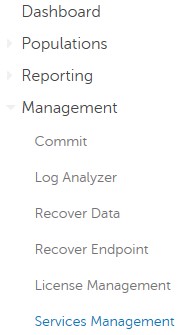
- Valitse Määritä Advanced Threat Prevention -palvelu.
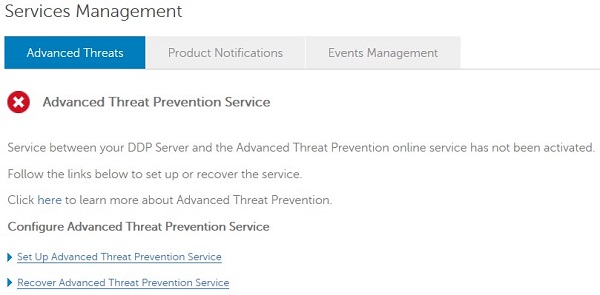
- Valitse Next.
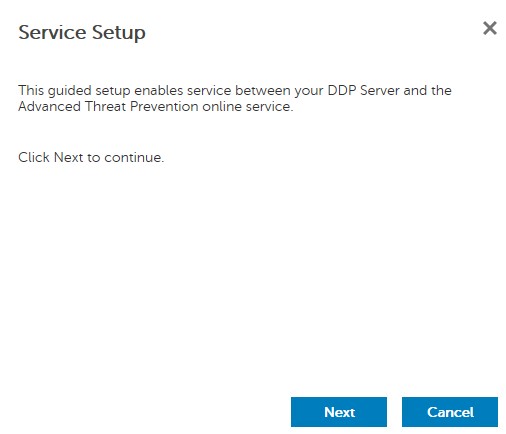
- Valitse alue ja valitse Seuraava.
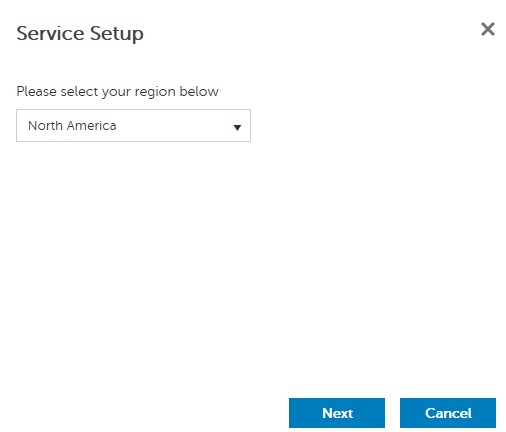
- Hyväksy ehdot ja valitse Seuraava.
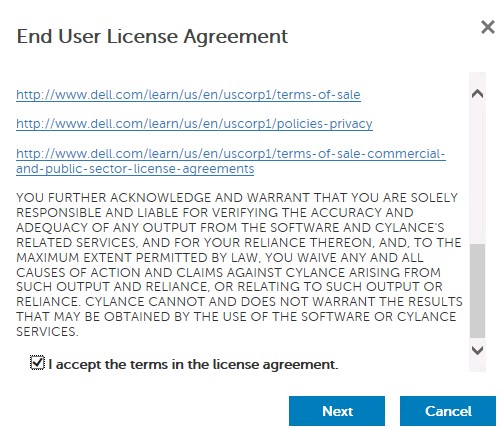
- Service Setup (Huoltoasetukset) -valikossa:
- Kirjoita yrityksen nimi.
- Kirjoita yhteyshenkilön nimi.
- Kirjoita yhteyshenkilön sähköpostiosoite.
- Kirjoita maa.
- Valitse Next.
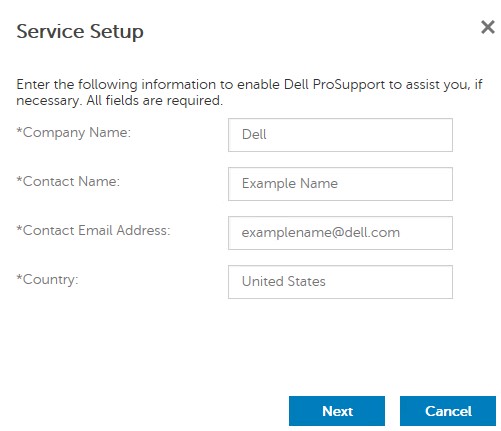
- Certificate Backup (Varmenteiden varmuuskopiointi) -valikossa:
- Lataa varmenne palautussijaintiin .
- Tarkista , että olen varmuuskopioinut Advanced Threat Prevention -varmenteen.
- Valitse Next.
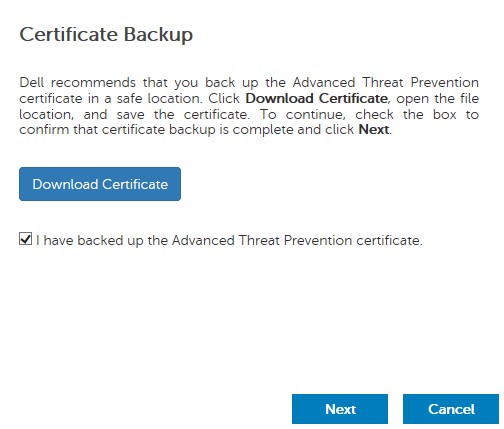
- Valitse OK.
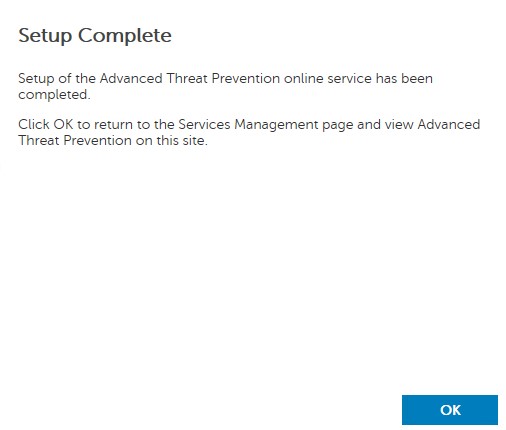
- Kirjaudu Dell Data Security -hallintakonsoliin.
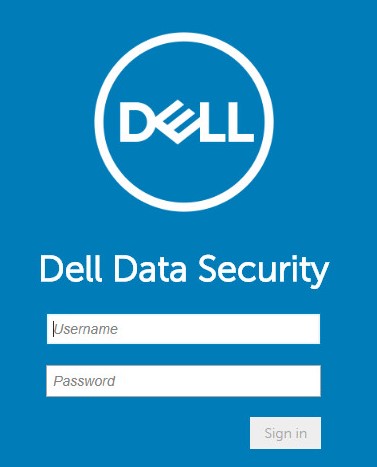
- Valitse vasemmanpuoleisesta valikkoruudusta Hallinta ja Vahvista.
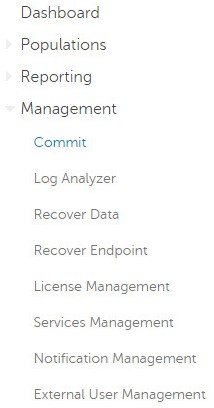
- Kirjoita kommentti ja valitse Vahvista käytännöt.
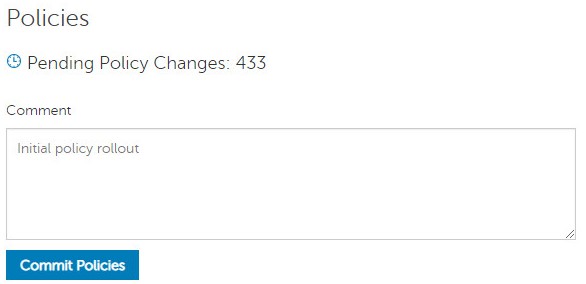
8.0.0–9.1.5
Asennuksen jälkeen järjestelmänvalvoja voi määrittää toimialueen käyttöoikeudet, järjestelmänvalvojan oikeudet, aseman oikeudet ja alkukäytännöt. Katso lisätietoja valitsemalla asianmukainen tehtävä.
- Kirjaudu etähallintakonsoliin lähettämällä tunnistetiedot.
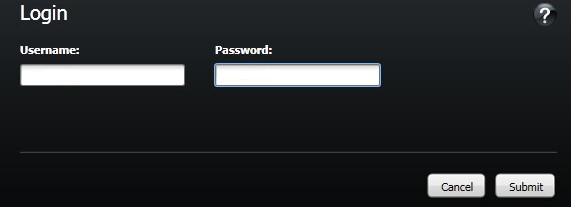
- Valitse vasemmasta ruudusta Domains.
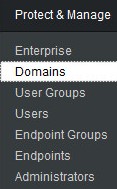
- Valitse oikeasta alakulmasta Lisää toimialue.

- Add Domains (Lisää toimialueet) -valikossa:
- Kirjoita toimialueen nimiHost Name (Isäntänimi) - kenttään.
- Lisää halutessasi portti.
- Kirjoita toimialueen palvelutilin käyttäjätunnus ja salasana .
- Kirjoita tarvittaessa toimialueen aliakset ja valitse kunkin aliaksen jälkeen Lisää .
- Valitse Add Domain (Lisää toimialue).
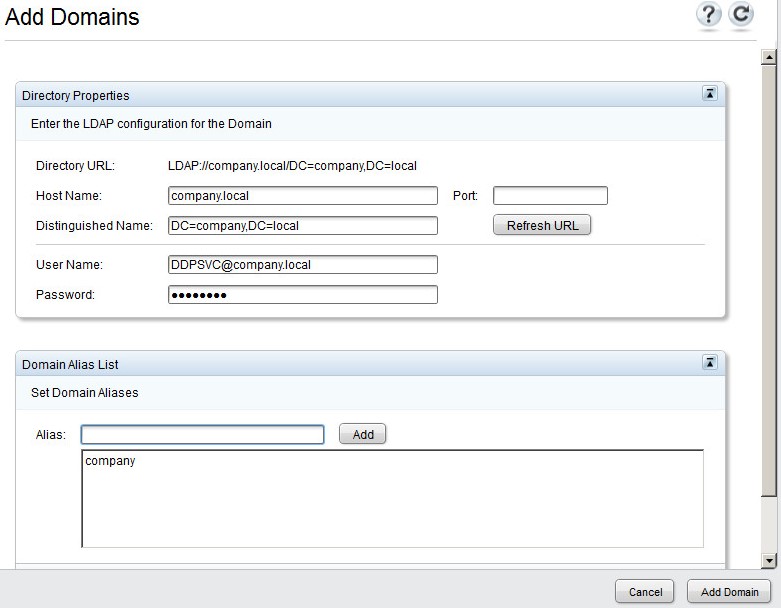
- Porttia 389 käytetään, jos se jätetään tyhjentämättömäksi.
- Distinguished Name (Yksilöity nimi) lisätään automaattisesti, kun Host Name (Isäntänimi) -kentässä napsautetaan poispäin.
- ympäristösi saattaa poiketa näyttökuvan esimerkeistä.
Dell Technologies suosittelee järjestelmänvalvojan oikeuksien määrittämistä kaikille hallintaoikeuksia tarvitseviin käyttäjiin sen sijaan, että he jakavat yhden tilin. Tämän tuloksena on selkeä jäljitysketju muutosten tunnistamiseksi.
- Kirjaudu etähallintakonsoliin lähettämällä tunnistetiedot.
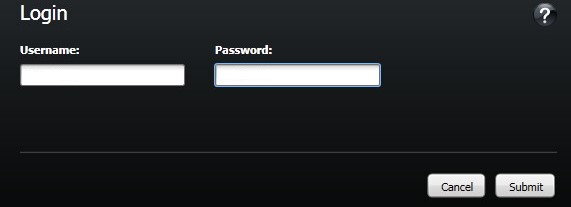
- Valitse vasemmasta ruudusta Domains.
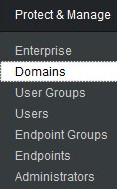
- Napsauta lisätyn toimialueen Members-kansiota (lisätietoja saat viitetoimialueesta).
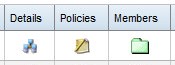
- Valitse vasemmasta alakulmasta Lisää käyttäjiä.

- Add Users for Domain (Lisää käyttäjiä toimialueelle) -kohdassa:
- Kirjoita käyttäjätunnus.
- Valitse avattavasta valikosta haku nimellä Common Name, Universal Principal Name tai sAMAccount Name .
- Valitse Search.
- Napsauta tiliä hakutuloksissa.
- Valitse Lisää valittu.
- Valitse Close.
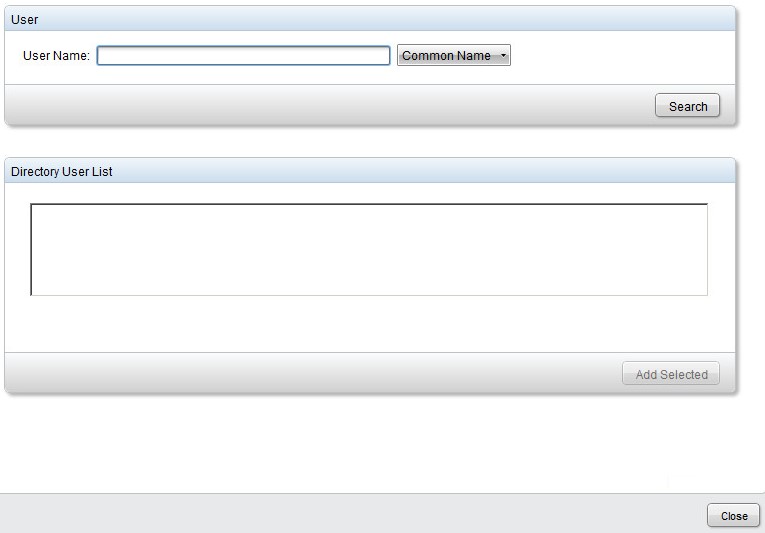
- Jos haet Universal Principal -nimellä, koko tilin nimi on täytettävä.
- Esimerkki: Jane_Doe@Dell.com
- Haussa voi käyttää yleismerkkiä (*) koko nimen lisäämisen sijaan.
- Esimerkki:
Jan*
- Esimerkki:
- Valitse oikeasta yläkulmasta päivityspainike.

- Valitse luettelosta juuri lisätyn tilin tiedot .
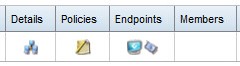
- Valitse Admin (Järjestelmänvalvoja) - välilehti.

- Tarkista kaikki haluttu järjestelmänvalvojan roolit ja valitse Tallenna.
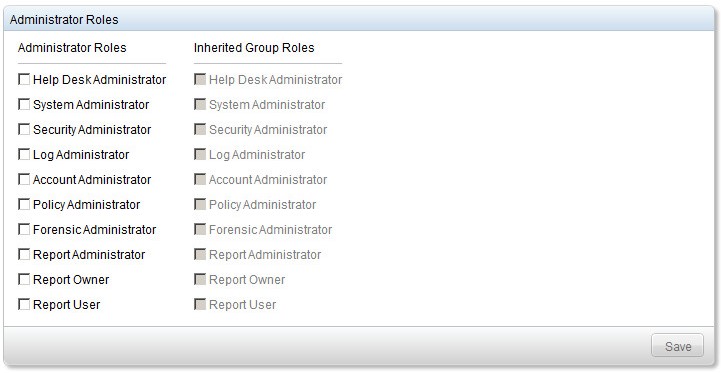
Oikeudet ovat ohjelmistolisenssejä, joilla ostetut ohjelmistot vahvistetaan ja jotka ovat saatavilla:
- Tietyissä Dell-laitteissa (pakkauksessa) https://www.dell.com/
- joukkona ottamalla yhteyttä myyntiasiantuntijaan
Volyymikäyttöoikeudet on ladattava hallintakonsoliin ennen Dell Data Security -tuotteen aktivointia. OTB (On-the-box) -käyttöoikeudet aktivoidaan Dell Data Security -tuotteen määrittämisen jälkeen.
- Kirjaudu etähallintakonsoliin lähettämällä tunnistetiedot.
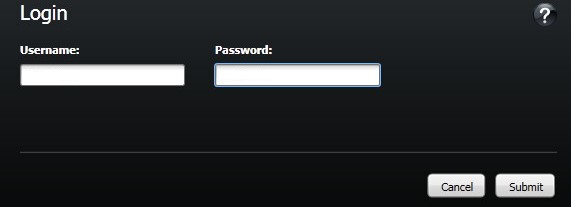
- Valitse vasemmanpuoleisesta ruudusta Software Licenses.
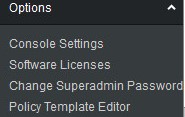
- Valitse Upload License File (Lataa käyttöoikeustiedosto).
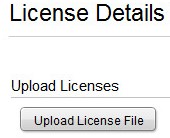
- Siirry xml-tiedostoon ja kaksoisnapsauta sitä.

- Kirjaudu etähallintakonsoliin lähettämällä tunnistetiedot.
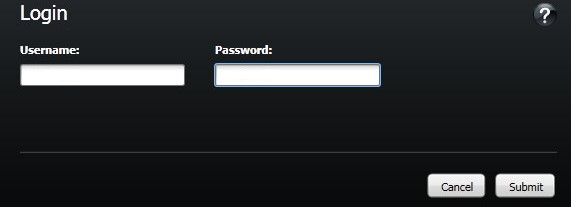
- Valitse vasemmanpuoleisesta ruudusta Vahvista käytännöt.
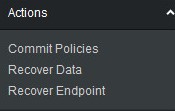
- Kirjoita kommentti ja ota muutokset käyttöön.
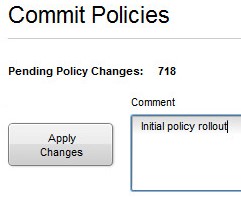
Jos haluat ottaa yhteyttä tukeen, katso luettelo Dell Data Securityn kansainvälisen tuen puhelinnumeroista.
TechDirectissä voit luoda teknisen tukipyynnön verkossa.
Lisätietoja ja resursseja on Dell Security Community Forum -keskustelufoorumilla.